Lumion 5.0快速布置人物配镜的操作步骤
时间:2022-10-26 18:17
Lumion 5.0是一款不错的软件,吸引了不少伙伴们入手。接下来小编就来讲解Lumion 5.0快速布置人物配镜,相信一定可以帮助到有需要的朋友。
Lumion 5.0快速布置人物配镜的操作步骤

打开Lumion5.0,选择打开自己的模型场景。小编需在场景红圈位置里边添加很多人物,普通的做法是,一个个人物,选择插入,很麻烦耗时。
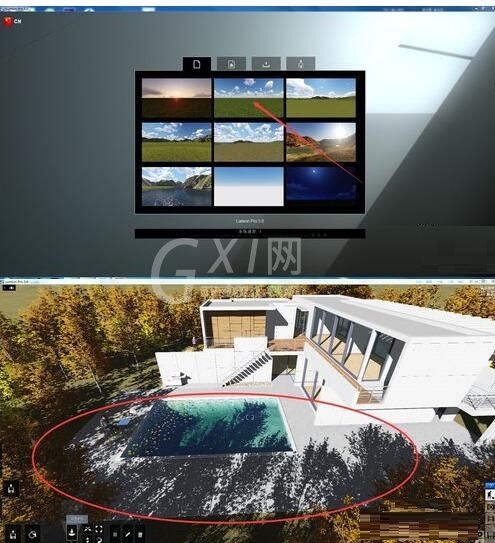
利用5.0的新功能,群体放置功能,按钮位置就在物体放置下边那个斜杠那里。选择人物,点击人群安置按钮。
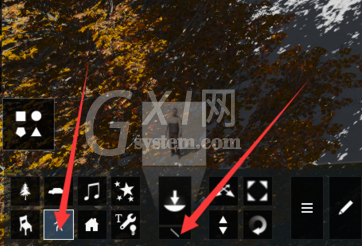
从左到右在自己想安置人群的地带上拉一条直线,点击左键,出现一个对话框,会发现的人物已经在上面了,但是都是一样的人,排成一条线。

在对话框,设置人群参数,项目数是指你的人数多少,随机方向,是指你人物会有不同朝向的随机数,随机跟随线段是指,人物在线段随机距离调整,随机偏移是在宽度上随机距离调整,方向用于调整人物的朝向。调整合理的参数
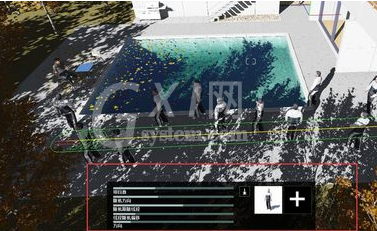
在对话框,设置人群类型。点人物框旁边的加号,选择不同的人物类型。修改人物点人物框更改即可,然后再微调参数,完成后,选择右边大勾即可。

确定后,不满意的位置,可以用移动偏移删减工具进行调整哦。其他树木,物体的安置也是这个方法。
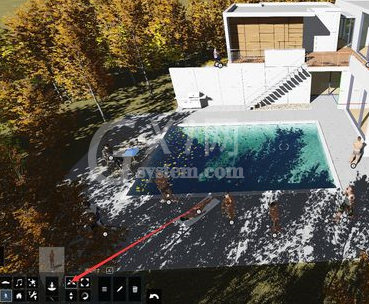
上面就是小编为大家带来的Lumion 5.0快速布置人物配镜的操作步骤,一起来学习学习吧。相信是可以帮助到一些新用户的。



























